Logic Pro 사용 설명서
- 시작하기
-
- 편곡 개요
-
- 리전 개요
- 리전 선택하기
- 리전 일부 선택하기
- 리전 오려두기, 복사, 및 붙여넣기
- 리전 이동하기
- 갭 추가 또는 제거하기
- 리전 재생 지연하기
- 리전 루프하기
- 리전 반복하기
- 리전 크기 조정하기
- 리전 음소거하기 및 솔로 지정
- 리전 타임 스트레치하기
- 오디오 리전 리버스하기
- 리전 분할
- MIDI 리전 디믹스하기
- 리전 결합
- 트랙 영역에서 리전 생성하기
- 트랙 영역에서 오디오 리전을 노멀라이즈합니다.
- MIDI 리전의 가상본 생성하기
- 반복된 MIDI 리전을 루프로 변환하기
- 리전 색상 변경
- 오디오 리전을 Sampler 악기의 샘플로 변환하기
- 리전 이름 변경
- 리전 삭제
- 그루브 템플릿 생성하기
-
- 개요
- 노트 추가
- 악보 편집기에서 오토메이션 사용하기
-
- 보표 스타일 개요
- 트랙에 보표 스타일 할당하기
- 보표 스타일 윈도우
- 보표 스타일 생성 및 복제하기
- 보표 스타일 편집하기
- 보표, 성부 및 할당 파라미터 편집하기
- Logic Pro 보표 스타일 윈도우에서 보표 또는 성부를 추가 및 삭제하기
- Logic Pro 보표 스타일 윈도우에서 보표 또는 성부 복사하기
- 프로젝트 간 보표 스타일 복사하기
- 보표 스타일 삭제하기
- 성부 및 보표에 노트 할당하기
- 별개의 보표에 폴리포닉 파트 표시하기
- 악보 기호의 보표 할당 변경하기
- 보표 전체에 걸쳐 노트 묶기
- 드럼 기보법에 매핑된 보표 스타일 사용하기
- 미리 정의된 보표 스타일
- 악보 공유하기
- Touch Bar 단축키
-
-
- 이펙트 개요
-
- MIDI 플러그인 사용하기
- 조합 버튼 컨트롤
- Note Repeater 파라미터
- 랜더마이저 컨트롤
-
- Scripter 사용하기
- Script Editor 사용하기
- Scripter API 개요
- MIDI 프로세싱 함수 개요
- HandleMIDI 함수
- ProcessMIDI 함수
- GetParameter 함수
- SetParameter 함수
- ParameterChanged 함수
- Reset 함수
- JavaScript 객체 개요
- JavaScript Event 객체 사용하기
- JavaScript TimingInfo 객체 사용하기
- Trace 객체 사용하기
- MIDI 이벤트 beatPos 속성 사용하기
- JavaScript MIDI 객체 사용하기
- Scripter 컨트롤 생성하기
- Transposer MIDI 플러그인 컨트롤
-
- 악기 소개
- 용어집
- Copyright

Logic Pro에서 일반 MIDI 설정
![]() 고급 환경설정에서 컴플리트 기능 활성화를 선택하면, 일반 MIDI 설정을 사용할 수 있습니다. MIDI 프로젝트 설정의 일반 패널에는 다음 설정이 포함되어 있습니다.
고급 환경설정에서 컴플리트 기능 활성화를 선택하면, 일반 MIDI 설정을 사용할 수 있습니다. MIDI 프로젝트 설정의 일반 패널에는 다음 설정이 포함되어 있습니다.
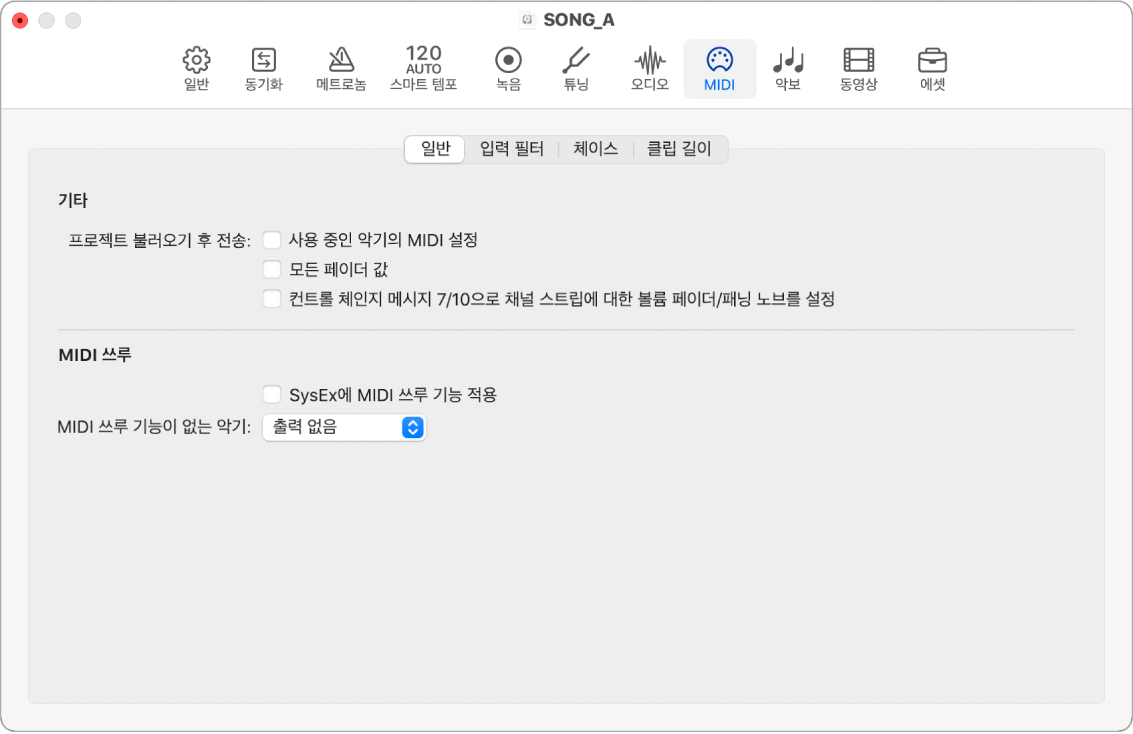
컨트롤 체인지 메시지 7/10으로 채널 스트립에 대한 볼륨 페이더/패닝 노브를 설정 체크상자: 이것을 선택하면 MIDI 컨트롤 체인지 메시지 #7은 채널 스트립 볼륨을 제어하고 MIDI CC#10은 채널 스트립 패닝 위치를 제어합니다. 이 설정을 활성화하면 MIDI 플러그인 및 Smart Control 매핑에 방해가 될 수 있습니다.
MIDI 쓰루 기능이 없는 악기 팝업 메뉴: 여기에서 선택한 악기는 선택된 트랙에 악기가 할당될 때 컴퓨터를 통해 이벤트를 전달하지 않습니다. 보통 여기에서 출력 없음 악기를 설정합니다(기본 선택되어 있음).
마스터 키보드에 Loca Off 설정이 없는 경우 녹음할 때 이 기능을 사용하여 원치 않는 노트가 더블링 되는 것을 방지할 수 있습니다.
다중 음색 음원의 경우 컴퓨터를 끈 상태에서 재생할 때 들리는 부분을 퍼포먼스하는 악기(일반적으로 채널 1)가 할당됩니다.
모노 음색 음원의 경우 마스터 키보드의 사운드 생성 부분을 나타내는 악기가 할당됩니다.
두 경우 모두 다른 악기의 트랙을 녹음할 때마다 마스터 키보드의 볼륨 컨트롤을 줄여야 합니다.
트랙 이름 옆에 있는 녹음 활성화 버튼을 비활성화하는 것만으로 메인 윈도우의 모든 MIDI 트랙에 대해 MIDI 쓰루를 비활성화할 수 있습니다.
![]() 고급 환경설정에서 컴플리트 기능 활성화를 선택한 경우에만 다음 항목을 사용할 수 있습니다.
고급 환경설정에서 컴플리트 기능 활성화를 선택한 경우에만 다음 항목을 사용할 수 있습니다.
프로젝트 불러오기 후 전송: ‘사용 중인 악기의 MIDI 설정’ 체크상자: 프로젝트를 불러오기한 후 활성 악기 MIDI 설정을 자동으로 보냅니다.
프로젝트 불러오기 후 전송: ‘모든 페이더 값’ 체크상자: 프로젝트가 불러오기되면 모든 Environment 페이더 값을 자동으로 보냅니다.
‘SysEx에 MIDI 쓰루 기능 적용’ 체크상자: 입력 SysEx 메시지가 그 외 MIDI 데이터와 함께 컴퓨터를 통해 MIDI 출력으로 전달됩니다. 이것은 편집 중인 신디사이저의 파라미터 변경을 즉시 모니터링할 수 있으므로 하드웨어 프로그래머를 사용할 때 특히 중요합니다.
SysEx 덤프를 기록할 경우, 이 체크상자를 선택하면 안됩니다. 덤프를 기록하고 동시에 동일한 유형의 두 번째 기기로 전송하려는 경우가 아니라면 컴퓨터를 통해 덤프를 전환하는 것은 거의 의미가 없습니다.